Video-watermerkverwijderaars online en offline: bewezen en geteste software
Tegenwoordig verschijnen er veel video's op internet met een watermerk erop. Soms hebben zelfs uw favoriete video's of films een watermerk dat een belemmering vormt voor het kijken naar video's of films. Als je niet weet wat je moet doen, kom dan naar dit bericht. We laten u de beste online en offline software zien die u kunt gebruiken om de watermerken uit de video te verwijderen. We zullen ook gedetailleerde stappen opnemen om onnodige objecten uit een video te verwijderen. Dus, om alle informatie bij te houden, kom hier en lees er meer over video-watermerkverwijderaars online en offline.
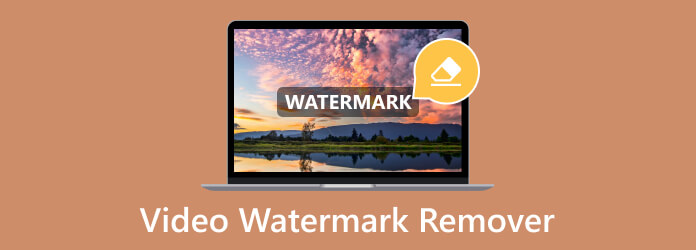
Het afspelen en bekijken van uw favoriete video's of films is geweldig. Hiermee kun je de verveling doden en elke keer weer vermaakt worden. Er zijn echter enkele omstandigheden waarin u watermerken in een video tegenkomt. Eerlijk gezegd is het vervelend om verontrustende objecten uit de video te zien, toch? In dat geval zijn we er zeker van dat we u kunnen helpen het probleem in dat soort situaties op te lossen. In dit deel gaan we verschillende video-editors aanbieden die onnodige objecten uit je video's kunnen verwijderen. Het bevat watermerken, logo's, tekst, stickers en meer. Zie hieronder voor de beste software voor het verwijderen van videowatermerken.
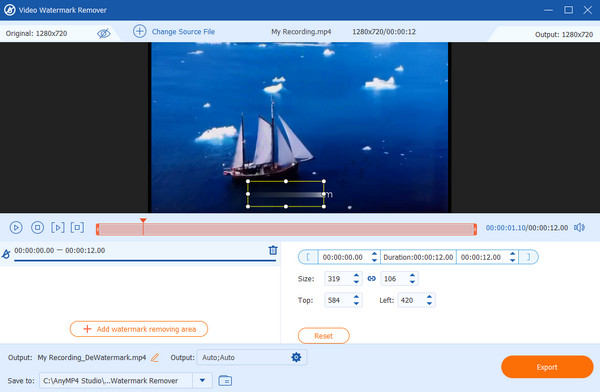
Onze top 1 beste videowatermerkverwijderaar die offline beschikbaar is, is de Videoconverter Ultieme, gekozen door Blu-ray-master. Wil je weten waarom? Dan geven wij u alle informatie die u nodig heeft over het programma. Als het gaat om het verwijderen van onnodige watermerken uit een video, kunt u op dit programma vertrouwen. Het is omdat het programma de functie voor het verwijderen van watermerken biedt, die een intuïtieve interface en een eenvoudig verwijderingsproces heeft. Bovendien is het proces voor het verwijderen van het watermerk snel. Het enige wat je nodig hebt is het doosvormige object gebruiken en het watermerk uit de video bedekken. Afgezien daarvan kan Video Converter Ultimate het ondersteunen, ongeacht het videoformaat dat u heeft. Welnu, het programma ondersteunt honderden uitvoerformaten. Het omvat MP4, AVI, FLV, MOV, WMV, MKV, VOB, MTS, M4V en meer. Als uw video dus een watermerk heeft, hoeft u niet na te denken over het uitvoerformaat.
Bovendien kunnen niet alleen watermerken, maar ook andere storende objecten uit de video worden gewist. U kunt ondertitels, afbeeldingen, tekst, logo's en meer verwijderen. Nadat u het watermerk hebt verwijderd, kunt u ook de functie Uitvoer gebruiken om enkele wijzigingen aan te brengen. U kunt het videoformaat, het kanaal, de bitsnelheid, de resolutie en meer wijzigen. U kunt ook een aangewezen bestandsmap toewijzen waarin u de uiteindelijke video wilt bewaren na het bewerkings- en opslagproces. Met dit alles, als u deze beste software voor het verwijderen van videowatermerken wilt proberen, heeft u onmiddellijk toegang tot het programma.
Platform Mac, Windows
Pluspunten
Nadelen
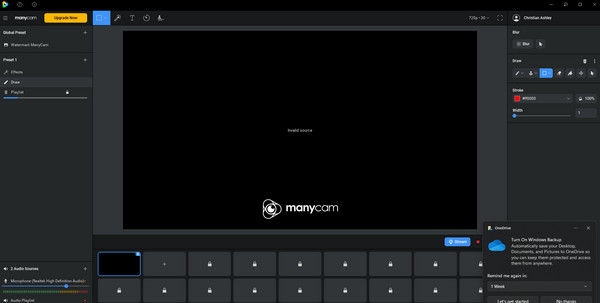
De volgende in de rij en een andere beste watermerkverwijderaar uit een video is de VeelCam software. Als u het programma nog niet kent, laten we u dan wat informatie over de software geven. ManyCam is een andere videobewerkingssoftware waarmee gebruikers video's kunnen verbeteren en verbeteren. Een van de geweldige functies is de videowatermerkverwijderaar. Met dit soort functies kunt u onnodige objecten effectief uit de video verwijderen. Het heeft ook een snel verwijderingsproces, waardoor het beter is voor gebruikers. Hiermee kunt u, ongeacht hoeveel video's u wilt bewerken, dit doen. Naast het verwijderen van watermerken zijn er nog meer functies waarvan u kunt genieten. Terwijl u ManyCam gebruikt, kunt u uitzenden, tutorials geven, games streamen, video's bewerken en meer.
Maar het heeft ook zijn nadelen. U moet eerst de software activeren door een abonnement aan te schaffen om watermerken te verwijderen. ManyCam produceert ook een eigen watermerk. Dus als u het volledige potentieel van de software wilt ervaren, koop deze dan. Afgezien daarvan is de interface van ManyCam verwarrend. Verschillende opties zijn ingewikkeld om te bekijken, vooral voor beginners.
Platform Mac, Windows
Pluspunten
Nadelen
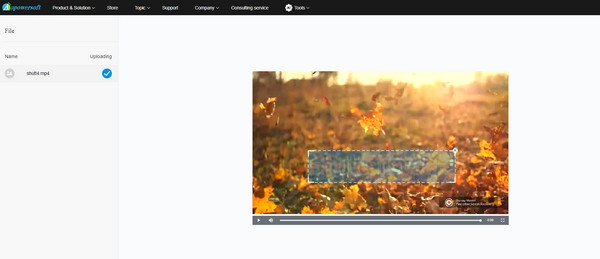
Wilt u online een videowatermerkverwijderaar? Gebruik dan Apowersoft Online Video Watermerk Verwijderaar. Met behulp van deze online tool kunnen alle vervelende objecten die u op uw video ziet, eenvoudig worden verwijderd. In tegenstelling tot andere watermerkverwijderaars kan dit wel verwijder het watermerk automatisch. Op deze manier hoeft u geen bewerkingsfunctie voor het proces uit te voeren. Daarnaast is de online tool niet alleen in staat onnodige objecten uit een video te verwijderen. Hiermee kunt u ook watermerken op uw afbeeldingen verwijderen.
Maar bij het uploaden van de bestanden moet u rekening houden met de limieten ervan. Als het bestand groot is, is het uploaden traag. U moet ook een internetverbinding gebruiken om de Apowersoft online tool te gebruiken. Toch is het een van de video's voor het verwijderen van watermerken die u gratis online kunt gebruiken.
PlatformOnline
Pluspunten
Nadelen
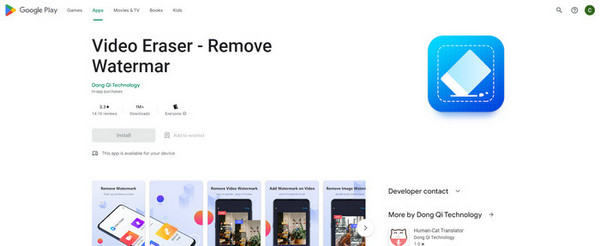
Als u geïnteresseerd bent in de beste app voor het verwijderen van videowatermerken voor Android, dan is de applicatie die u kunt gebruiken de Video-gum. Deze applicatie is een uitstekende watermerkverwijderaar. Het kan je helpen vervelende objecten uit je video's te vermijden. Het is bovendien een eenvoudig te gebruiken app, die vooral voor niet-professionele gebruikers handig is. U kunt watermerken in een paar stappen verwijderen. Ook heeft deze videobewerkingsapp verschillende tools die je kunt gebruiken. Het omvat het toevoegen van logo's, video's bij het bijsnijden van tekst en meer. Het mooie is dat je deze app gratis op je Android kunt downloaden en installeren.
Maar als u een iPhone-gebruiker bent, kunt u de applicatie niet bedienen. Video Eraser – Watermark Remover is alleen geschikt voor Android-telefoons. Maar toch wordt de app beschouwd als een van de beste apps voor het verwijderen van videowatermerken voor Android.
PlatformAndroid
Pluspunten
Nadelen
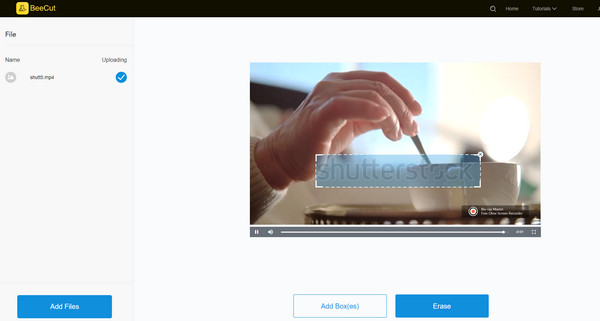
Als je een gratis online tool voor het verwijderen van videowatermerken wilt, gebruik dan Bijsnijden. Het kan watermerken uit je video's verwijderen. Het is een eenvoudig te gebruiken internettoepassing die ideaal is voor beginners. Er zitten ook een paar eenvoudige stappen in. Hiermee kun je zeggen dat de tool goed is voor beginners. Bovendien biedt BeeCut een breed scala aan bewerkingsmogelijkheden. Het omvat tijdlijnlagen, filters, splitsen en trimmen, splitsen en combineren, en meer. Je kunt hieronder ook ondertitels toevoegen als je een video maakt, wat handig is voor kijkers.
Het duurt echter lang voordat deze applicatie wijzigingen opslaat en gegevens uploadt. Het vereist ook internettoegang om watermerken uit een video te bedienen en te verwijderen.
PlatformWebgebaseerd
Pluspunten
Nadelen
Wilt u een watermerk uit uw MP4-video verwijderen? Gebruik dan de Videoconverter Ultieme. Wij geven u de beste instructies die u kunt volgen om het beste resultaat te krijgen bij het verwijderen van de watermerken. Afgezien daarvan willen we dat je weet dat het programma niet alleen betrouwbaar is voor het verwijderen van watermerken op MP4. Video Converter ondersteunt ook verschillende videoformaten. Het omvat MOV, M4V, VOB, WMV, MKV, AVI, FLV en meer. Bekijk dus zonder verder oponthoud de onderstaande methoden om watermerken uit een video te verwijderen.
Toegang krijgen tot Videoconverter Ultieme op uw Mac of Windows. Ga vervolgens verder met het installatieproces.
Nadat u het programma hebt uitgevoerd, klikt u op de optie Toolbox en vinkt u de optie aan Videowatermerkverwijderaar functie.
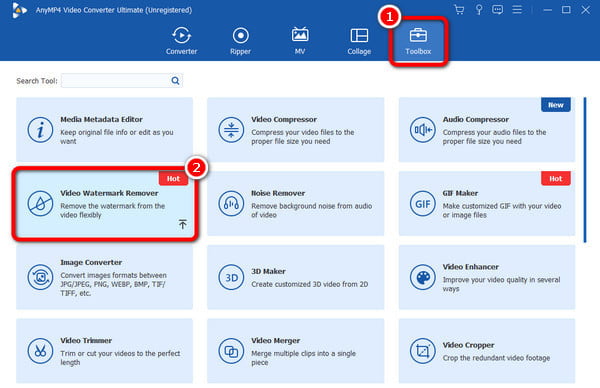
Er zal nog een interface verschijnen. Klik op de Plus optie en begin met het toevoegen van de video met een watermerk.
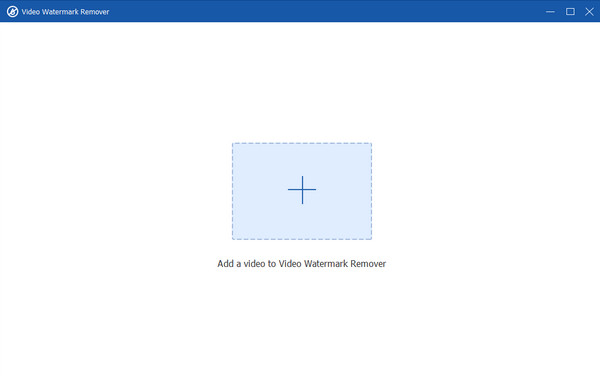
Druk op de Watermerkverwijderingsgebied toevoegen en bedek het watermerk uit de video. Zorg ervoor dat u alle watermerken bedekt voordat u doorgaat naar het volgende proces.
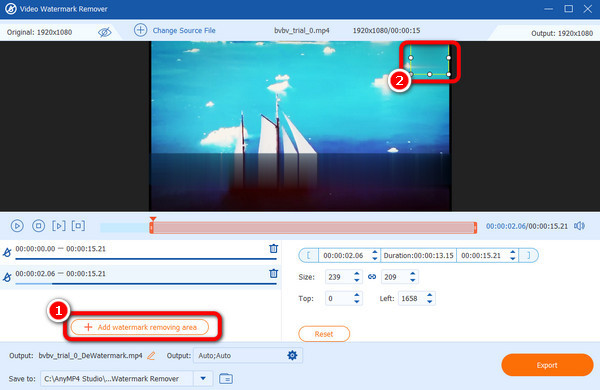
Om door te gaan naar het opslagproces, drukt u op de Exporteren keuze. Vervolgens kunt u uw bewerkte video vanaf uw computer bekijken.
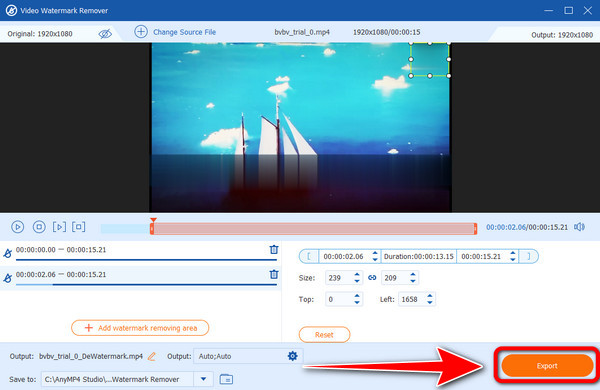
Zijn watermerkverwijderaars illegaal?
Als je het watermerk uit een video verwijdert zonder toestemming van de eigenaar, is dit illegaal. Maar als u gaat vragen naar de watermerkverwijderaar, is dat niet het geval. Als je toestemming hebt van de eigenaar, kun je een watermerkverwijderaar gebruiken om het watermerk uit een video te verwijderen.
Welke app is het beste om het watermerk uit de video te verwijderen?
De beste app die u kunt gebruiken als u de pc gebruikt, is Videoconverter Ultieme. Het heeft een eenvoudig te begrijpen interface en eenvoudige stappen voor het verwijderen van het watermerk. Het is ook beschikbaar op Windows en Mac, waardoor het geschikt is voor alle gebruikers.
Is er een gratis app voor het verwijderen van watermerken?
Ja dat is er. U kunt de Video Eraser – Watermark Remover gebruiken zonder uw geld uit te geven. Het enige dat u nodig hebt, is de app downloaden en installeren op uw apparaat.
Hoe kan ik het watermerk gratis uit de video verwijderen?
Er zijn verschillende gratis watermerkverwijderaars te gebruiken, zoals de Videoconverter Ultieme. Nadat u het programma hebt gestart, gaat u naar het gedeelte Toolbox en gebruikt u Video Watermark Remover. Bedek vervolgens het watermerk uit de video en klik op de optie Exporteren.
Zijn watermerken permanent?
Eigenlijk zijn watermerken permanent voor de video. Maar als u die permanente watermerken wilt verwijderen, kunt u het beste offline en online tools voor watermerkverwijderaars gebruiken.
Kan ik de Filmora video-editor gebruiken als watermerkverwijderaar?
Ja, dat kan, zolang je het abonnement hebt aangeschaft. Als dit niet het geval is, kan er, zelfs als u het watermerk verwijdert, een Filmora-watermerk in uw video verschijnen.
De wegwijzer toont de video-watermerkverwijderaars online en offline kun je gebruiken om watermerken uit je video te verwijderen. Probeer daarbij alle bovenstaande watermerkverwijderaars te gebruiken om alle onnodige objecten uit de video te verwijderen. Mede dankzij de hulp van Videoconverter Ultiemekunt u direct en eenvoudig alle watermerken verwijderen zonder dat u een internetverbinding en abonnement nodig heeft.
Meer lezen
Uitzonderlijke trucs voor het verwijderen van TikTok-watermerken
Als je TikTok zonder watermerken wilt opslaan, kom dan hier. We zullen je de meest eenvoudige tutorials leren over hoe je van het TikTok-watermerk af kunt komen.
Hoe watermerk uit GIF te verwijderen [opgelost op 3 manieren]
Zorg voor een watermerkvrije GIF. Klik op dit bericht en bekijk de volledige richtlijnen voor het verwijderen van het watermerk van een GIF met behulp van de drie beste watermerkverwijderaars van vandaag.
Handige instructies voor het verwijderen van Filmora-watermerken
De eenvoudigste manier om het Filmora-watermerk te verwijderen is door effectieve Filmora-watermerkverwijderaars te gebruiken. Kom hier en leer hoe u het Filmora-watermerk eenvoudig kunt verwijderen.
5 buitengewone Shutterstock-watermerkverwijderaars om te gebruiken
Wil je weten hoe je het Shutterstock-watermerk uit een video verwijdert? Lees de handleiding waarin we alle Shutterstock-watermerkverwijderaars geven die u kunt gebruiken.
Videowatermerkverwijderaar